- Автор Abigail Brown [email protected].
- Public 2023-12-17 06:53.
- Соңғы өзгертілген 2025-06-01 07:17.
Skitch - Evernote пайдаланушыларының тамаша экранды түсіру және белгілеу қолданбасы. Skitch сіздің Mac жүйесіне кіретін ескі Grab утилитасын оңай ауыстыра отырып, негізгі экранды түсіру қолданбасы ретінде қызмет ете алады. Одан да жақсырақ, бірнеше мүмкіндіктерді, соның ішінде көрсеткілермен, мәтінмен, пішіндермен және мөрлермен скриншотқа түсініктеме беру мүмкіндігін жақсырақ алыңыз. Сіз тіпті кескінді таңдаулы кескін өңдегішіне импорттамай-ақ қарапайым қиюды орындай аласыз.
Бізге не ұнайды
- Evernote есептік жазбаңызға сақтау үшін Evernote қызметімен біріктіріледі.
- PNG, JPEG, TIFF, GIF, BMP және PDF пішімдерін қолдайды.
Бізге не ұнамайды
- Редактор бір уақытта тек бір жазбаны (суретті) ашуға рұқсат береді
- Қолданбадан шыққанда жазбаны сақтауды ұсынбайды.
- Жергілікті Mac дискісіне сақтамайды; сақтау үшін экспорттау опциясын пайдалану керек.
Skitch экранға түсіру қолданбасын бір қолданбада суретке түсіріп, содан кейін өңдеуге мүмкіндік беретін өңдегішпен біріктіреді. Дәл осы идеяны қолданатын экранды түсіру қолданбалары аз емес, бірақ Skitch тегін қол жетімді, бұл айтарлықтай артықшылық. Skitch мүмкіндіктерін пайдалану үшін тіпті Evernote пайдаланушысы болудың қажеті жоқ, бірақ бұлтты сақтау және синхрондау қызметтерін пайдалану үшін Evernote тіркелгісі қажет.
Skitch пайдаланушы интерфейсі
Бұл қолданбаның негізгі мүмкіндіктерінің бірі Mac экранының мазмұнын түсіру болғандықтан, түсіру мүмкіндігінің пайдаланушы интерфейсі маңызды мәселе болып табылады. Ең дұрысы, экранға түсіру қолданбасы түсіргіңіз келетін кескінді орнату үшін жұмыс істеп жатқанда жолдан аулақ болып, қажет болғанда қолданбаны оңай шақыруға мүмкіндік береді.
Skitch бүкіл экранды немесе тіпті уақыты белгіленген экранды түсіргенде жолдан тыс қалады. Дегенмен, анықталған терезе, мәзір немесе анықталған аймақ сияқты басқа негізгі суреттерді түсіргіңіз келсе, Skitch назардың орталығында болуын талап етеді.
Бұл жаман емес, әдеттегідей күтілгендей емес. Екінші жағынан, экранның бір бөлігін суретке түсіргенде бүкіл дисплейдің күңгірттенуі және қиғаш сызықтармен қабаттасуы сияқты кейбір ерекшеліктерге үйренген кезде Skitch кеңейтілген түсіру режимдерінде өте жақсы жұмыс істейді.
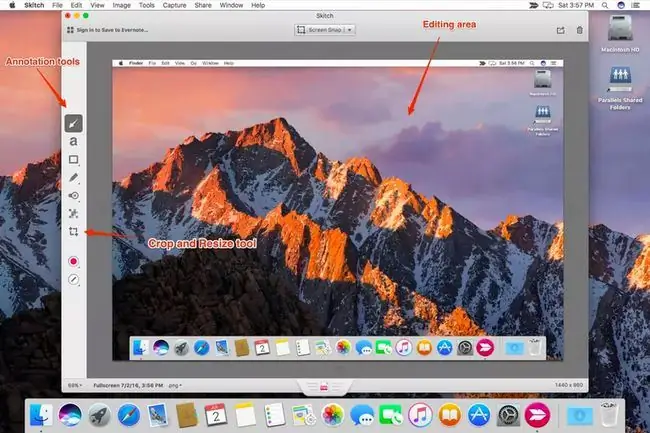
Редактор
Skitch өңдегіші түсірілген скриншотты өңдейтін болсаңыз, ең көп уақыт жұмсайтын орын. Редактор - жоғарғы жағында құралдар тақтасы, аннотация және өңдеу құралдарын қамтитын бүйірлік тақта және төменгі жағында ақпарат жолағы бар жалғыз терезе. Өңдеу терезесінің көп бөлігін өңдеулер орындалатын кескін аймағы алады.
Аннотация құралдары көрсеткілерді, мәтінді және шаршылар, дөңгелектелген төртбұрыштар және сопақшалар сияқты негізгі пішіндерді қосу мүмкіндігін қамтиды. Сіз суретке маркер немесе бөлектеуіш арқылы сурет сала аласыз. Сұрақ белгісін қоса алғанда, мақұлданған және қабылданбаған бірнеше маркалар бар. Сондай-ақ кескіннің сезімтал аймақтарын жасыруға мүмкіндік беретін қол пикселаторы бар
Аннотация құралдарының барлығы жақсы жұмыс істейді және түсінуге оңай. Бүйірлік тақтадағы соңғы құрал кескінді қиюға арналған. Skitch кескінді қиюға немесе сол құралды пайдаланып кескіннің өлшемін өзгертуге болады. Өлшемді өзгерту кескіннің өлшемін өзгерткен кезде бұрмаланбауын қамтамасыз ету үшін түпнұсқамен бірдей арақатынасты сақтайды. Қию құралы бұрыштарға сүйреу нүктелерін қойып, кескіннің контурын жасайды. Содан кейін сақтағыңыз келетін аумақты анықтау үшін әр бұрышты сүйреуге болады. Кесу жәшігі қалаған жерге келгенде, кесуді қолдануға болады.
Түсіру режимдері
Skitch түсіру режимдерінің тамаша қоспасын қолдайды:
- Crossshair Snapshot: Айқас сызықтар жинағын пайдаланып, экранда түсіру аймағын анықтайсыз.
- Алдыңғы сурет аймағы: бұл суретті жылдам қайталауға мүмкіндік береді; сонымен қатар сурет аймағын алдын ала анықтауға болады, содан кейін ол орын алған кезде анықталған аумақта әрекеттің кейбір түрін түсіруге болады.
- Timed Crossshair Snapshot: Crossshair Snapshot сияқты, бірақ аумақты анықтағаннан кейін сурет 5 секундтық кідіріс арқылы түсіріледі; көрсетілетін мәзір сияқты аймақтағы оқиғаны түсіру үшін ыңғайлы.
- Толық экран суреті: бүкіл экранның бірден суретін жасайды.
- Терезе суреті: мазмұны түсірілетін терезені таңдауға мүмкіндік береді.
- Мәзір суреті: келесі таңдалған мәзірдің суретін түсіреді.
- Камера суреті: Mac камерасының бір кадрын алады.
Уақытпен белгіленген қиылысу суретін пайдаланып, содан кейін бүкіл экранды қиғаш сызықпен анықтау арқылы ақылға қонымды жуықтау жасауға болады. Уақытты айқастыру суретін осылай пайдаланған кезде кері санақ сағатының көрінбеуі қиынға соғады.
Қорытынды ойлар
Skitch экранды түсіру қолданбасының аренасында ортаңғы әдісті қолданады. Ол қуатты қолданба болуға тырыспайды, көптеген қоңыраулар мен ысқырықтар бар, сондықтан қолданбаны пайдалану үшін сізге егжей-тегжейлі пайдаланушы нұсқаулығы қажет болады. Оның орнына, Skitch сіз күнделікті қолданатын құралдар мен мүмкіндіктердің өте жақсы таңдауын ұсынады және ол әрбір құралды пайдалануды және түсінуді жеңілдетеді.
Осы шолу барысында біз Skitch-ке бірнеше рет соққы бергенімізбен, жалпы алғанда біз оны өте пайдалы қолданба деп таптық, ол Mac-тың ендірілген скриншот функцияларын оңай алмастыра алады. Ол тіпті /Applications/Utilities қалтасында жасырылған бөлек Grab утилитасын ауыстыра алады.
Evernote-тегі адамдар түзететін жалғыз нәрсе - бұл сақтау/экспорттау мүмкіндіктерінің ауырлығы. Evernote тіркелгіңізге кірген болсаңыз, скриншоттарды тіркелгіңізге оңай сақтауға болады. Жүйеге кірмеген болсаңыз немесе кескінді Mac жүйесіне тікелей сақтағыңыз келсе, бөлек Экспорттау пәрменін пайдалануыңыз керек. Келіңіздер, Evernote; басқалар сияқты жалғыз Сақтау пәрменін пайдаланыңыз және суретті қайда сақтағыңыз келетінін таңдау үшін Сақтау диалогтық терезесін пайдаланыңыз; бұл соншалықты қиын ба?
Skitch тегін және Mac App Store дүкенінде қолжетімді.






